【エプソン全機種】インクカートリッジを交換してもプリンタに認識されません(もしくは)インク残量が無いと表示されます
インクカートリジ交換直後に「インクカートリッジが認識できません」もしくは「インク残量が無い」とエラー表示が出た場合には以下の改善方法をお試しください。
1. 正しい手順でインクカートリッジを交換してください
プリンタで正しい手順の操作を行わず、強制的にインクカートリジを取り外して交換した場合は、インクカートリッジがプリンタに正しく認識されません。
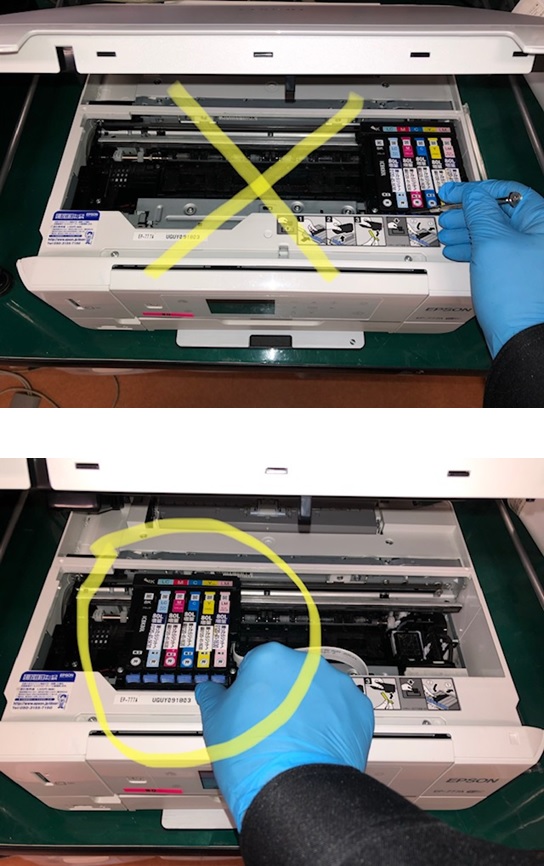
インクカートリッジの交換について、インクを使い切った際はプリンタ(もしくはパソコンの画面)に表示される手順に従って交換してください。ご使用途中でインクカートリッジを交換される場合はプリンタの液晶画面で交換の操作を行い、表示される手順に従ってください。液晶の付いていないプリンタは、取扱説明書をご参照ください。
液晶画面が付いているプリンタのインクカートリッジ交換手順
矢印キーを操作して「セットアップ」を選択
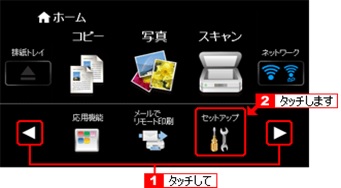
「プリンターのお手入れ」を選択
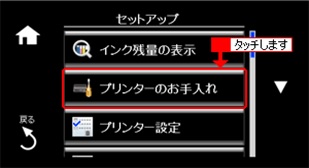
「インクカートリッジ交換」を選択
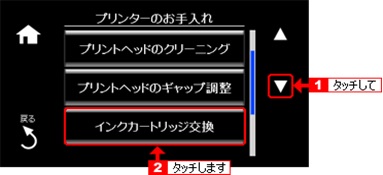
「スタート」ボタンを押してインク交換開始
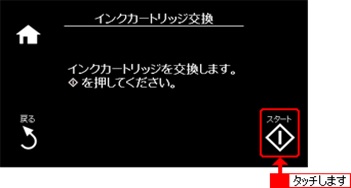
画面に表示される手順に従いインクカートリジを交換
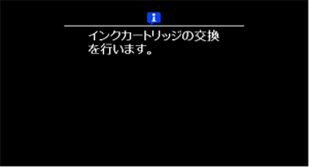
2. ICチップを拭いてください
認識しない原因の一つに、インクカートリッジに付いているICチップの読み取り不良がございます。
認識していないインクカートリッジをプリンタから取り外していただき、ICチップを柔らかい布やティッシュペーパーで拭いていただくと改善することがあります。
ICチップはインクカートリッジの側面についています。

3. プリンタ側の電極を拭いてください
インクカートリッジをセットするプリンタ側の電極に汚れやゴミの付着があり、インクカートリッジのICチップの情報を読み取れない場合がございます。
インクカートリッジをプリンタから取り外していただき、ICチップと接触するプリンタ側の電極を綿棒で清掃していただくと改善することができます。
プリンタ側の電極はデリケートな部品です。清掃の際に力を入れすぎると破損させる恐れがあります。軽くホコリを払う程度の力で清掃を行ってください。

4. 全てのインクカートリジを入れ直してください
プリンタにエラーの情報が保持されてしまい、不具合が発生しているインクカートリッジだけを入れ直しても、改善しない場合があります。
プリンタから全てのインクカートリッジを取り外していただき、1本ずつ、ゆっくりとプリンタに入れ直していただくことにより、エラー情報が解除され、正常にお使いいただけるようになります。
5. プリンタをOFFにし電気のコンセントを抜いて6時間放置してください
電子部品への帯電(静電気)等の理由により、プリンタが正常に動作せず、エラーが解除できない場合があります。
プリンタの電源スイッチをOFFにし、電気のコンセントを抜いて、6時間ほど放置していただくと、電子部品への帯電等が解消され、正常な状態に戻ります。
6. プリンタのファームウェアを最新版にアップデートしてください
プリンタを動かす「ファームウェア」というソフトウェアの不具合で、エラーが発生する場合があります。
プリンタメーカーのホームページから、最新のファームウェア(ソフトウェア)をダウンロードしていただき、インストールしていただくことにより、エラーの発生を改善できます。
インターネットで、お客様がお使いのプリンタ名と「ファームウェア」というキーワードで検索を行っていただくと、ファームウェアをダウンロードできるサイトを見つけることができます。
例:Google(検索エンジン)でEP-808AW(プリンタ名)のファームウェアを検索する場合
ダウンロードやインストールの手順は、画面に表示される案内に従ってください。
検索結果から該当するサイトを選択。
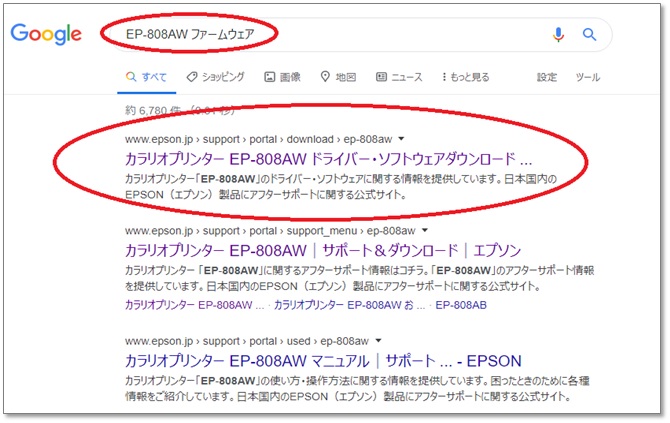
サイトを開いたらプリンタの機種が正しいか確認。
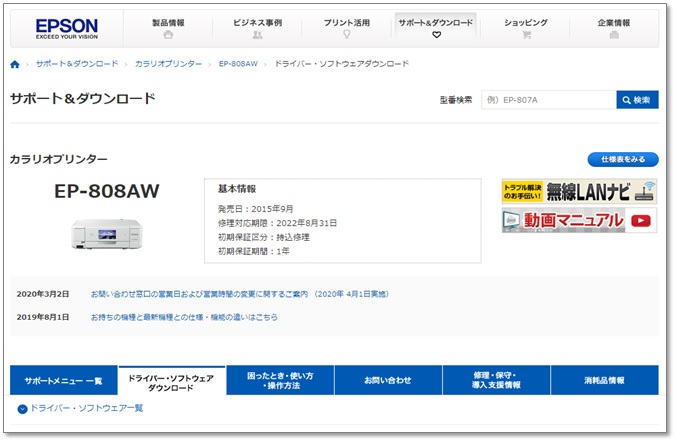
下にスクロールして、お使いのパソコンのOSを選択(通常は自動で選択されています)。
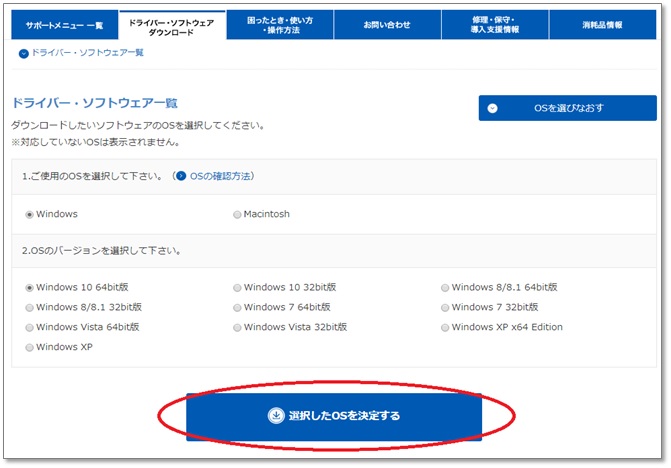
ソフトウェア一覧が表示されるので、「ファームウェア」を選択 → ダウンロードページへ。
後は、画面に表示される手順にしたがい、アップデート作業を進めてください。
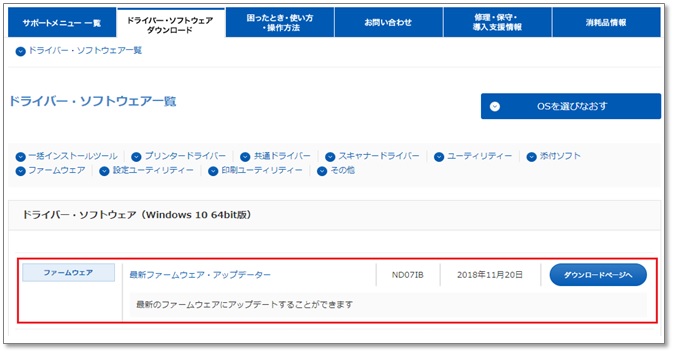
以上をお試しいただいても改善しない場合はインクカートリッジの不具合の可能性がございますのでジットお客様相談室(電話:0120-41-1630 受付時刻9:00~17:00)までお問い合わせください。
